Servicios de radiodifusión Puede reemplazar completamente cables viejos como una forma de ver medios conectando su PC al televisor en la sala de estar, pero todavía hay algo que puede causar cable HDMI. Donde la calidad de transmisión de datos es impecable, que definitivamente es la mejor opción si tu computadora está en la misma habitación con el televisor. Pero existe la posibilidad de que te encuentres con overscan, que es cuando los bordes del escritorio se extienden más allá de los bordes del televisor, donde no puedes ver todo lo que quieres.
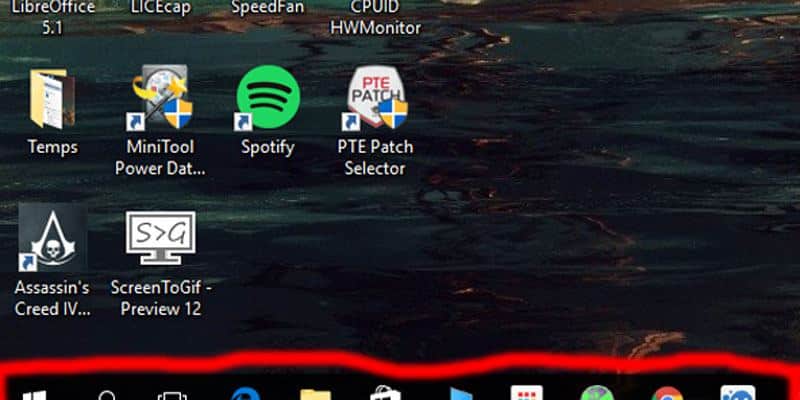
Afortunadamente, este problema se puede resolver utilizando una serie de métodos que se presentan aquí.
Corrección de overscan con TV
Los televisores manejan una amplia variedad de entradas y tipos de señales. Según el tipo de señal recibida por el televisor, el televisor necesita procesar esta señal y determinar cómo mostrarla en la pantalla.
La forma más rápida de corregir un overscan es usar la configuración integrada en el televisor que está usando. De esta manera, es más probable que mantenga una mejor calidad de imagen que usando las opciones y configuraciones en su computadora (también lo explicaremos).
La forma exacta de cambiar la configuración varía entre las marcas de televisores, pero en general, encontrará el menú de configuración presionando el botón "القائمةEn el control remoto, luego vaya a Tamaño de la imagen -> Relación de aspecto O algo similar, donde podrás elegir entre configuraciones como 16:9, 4:3, Zoom , Ancho y otros.
Encontrarás una de estas opciones llamada “Solo escanea(Para televisores LG),Ajuste de pantalla(Para televisores Samsung), 1: 1 o algo similar. Selecciónelo y su escritorio debería caber perfectamente dentro de las cuatro esquinas de la pantalla.
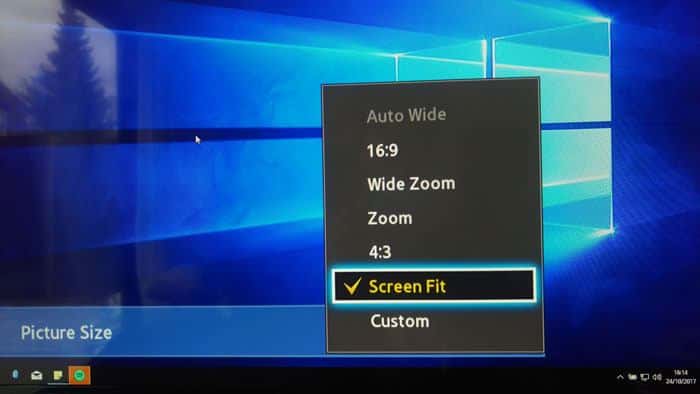
Arreglar Overscan usando la configuración de Windows
Según el tipo de tarjeta de visualización, existen algunas formas de solucionar el problema de sobreexploración mediante el panel de control de la tarjeta gráfica.
Reparación de overscan usando el panel de control de NVIDIA
Si tiene una tarjeta gráfica NVIDIA, vaya al Panel de control de NVIDIA, seleccione "Show" en el panel de la izquierda, luego "Ajuste el tamaño y la posición del escritorio."
Seleccione el televisor de las opciones que aparecen, luego marque la casilla "TV".Habilitar el cambio de tamaño del escritorio. (Debe asegurarse de que la pantalla de la computadora portátil no esté duplicada para que esto funcione; presione Ganar + P en el escritorio de Windows para seleccionar una opción que no sea “repetición".)
Después de eso, haga clic en “RedimensionarY use el control deslizante para hacer que el escritorio se ajuste a la pantalla del televisor.
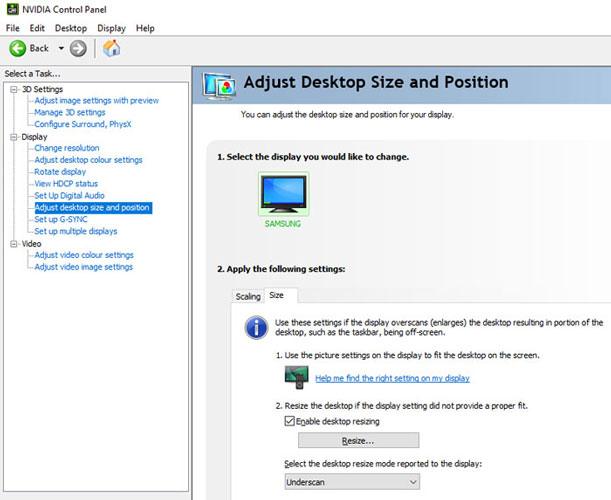
Reparación de overscan usando el controlador de gráficos Intel
Si está utilizando controladores de gráficos Intel (es decir, si tiene una CPU Intel), puede usar el Panel de control de gráficos Intel para corregir un escaneo excesivo en su televisor.
Ir Panel de control Intel HD (Ya sea a través de la barra de tareas o haciendo clic derecho en su escritorio y buscando el ícono del Panel de control Intel HD). En el panel de control, haga clic en “Configuración general', y seleccione TV de la lista desplegable "una oferta", Luego haga clic enPersonaliza la relación de aspectodentro "Escalada".
Finalmente, use el control deslizante en la imagen “AvanceDerecha para ajustar la imagen para que quepa en su televisor.

Conclusión
Los usuarios con PC que tienen una tarjeta gráfica AMD pueden sentirse decepcionados. Esto se debe a que AMD eliminó las opciones de escala manual de los paquetes de configuración de Radeon más nuevos. En cambio, los controladores de gráficos AMD realizan automáticamente una verificación de volumen cuando conecta su PC a los televisores. Si tiene este problema, es mejor que los usuarios de AMD sigan con el método de TV.







